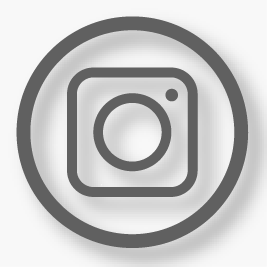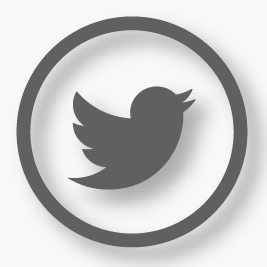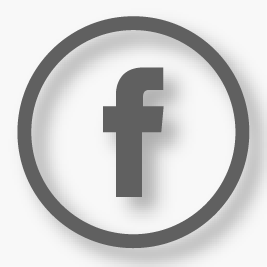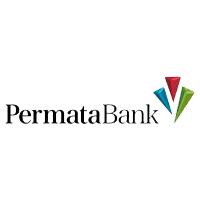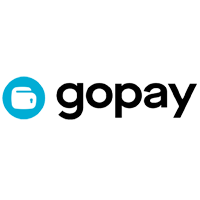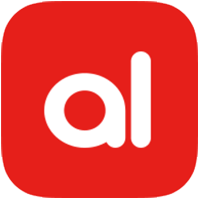Panduan DJI GO dan Pengertian Istilah-Istilah Fitur Drone DJI

Dorangadget.com – DJI GO adalah aplikasi yang disediakan DJI untuk membantu mengoperasikan drone DJI. Aplikasi ini tersedia untuk smartphone berbasis iOS dan Android. Aplikasi ini juga bisa mengaktifkan berbagai fitur penerbangan canggih DJI.
Fitur-fitur seperti RTH atau Return to Home, TapFly, ActiveTrack, TapFly dan lain sebagainya. Dalam aplikasi DJI GO ini, Anda juga bisa mendapatkan berbagai notifikasi peringatan yang akan muncul, memberitahu jika terjadi hal yang tidak beres pada drone.
Dengan aplikasi ini Anda bisa mengontrol banyak mode pengambilan gambar dari kamera pada drone. Anda juga bisa mengatur secara manual seperti Shutter Speed, Aperture, sampai Exposure Compensation Value atau EV. Kamu juga bisa mengatur gimbal dengan menggunakan mode FPV atau follow.
Bahkan untuk seri mini dan portable DJI drone, seperti Mavic Pro dan Spark. Anda bisa menggunakan DJI GO untuk menggantikan remot kontrol dengan mengaktifkan virtual joystick.
Panduan Penggunaan DJI GO
Sebelum memulai, perlu diingat panduan DJI GO ini berfokus untuk DJI Phantom 4, Inspire, Spark dan Mavic. Hal ini karena perbedaan fungsi aircraft. Berikut Panduan penggunaan DJI GO:
Camera View

Untuk tampilan ini, Anda pasti akan menghabiskan banyak waktu disini. Tampilan ini merupakan tampilan pada depan drone atau dari kamera drone. Icon pada sekeliling layar akan membawamu ke berbeda-beda jika Anda menyentuhnya.
- System Status: Icon ini berisi status penerbangan dan informasi atau notifikasi banyak peringatan.
- Obstacle Detection Status: Bar berwarna merah yang akan muncul ketika ada rintangan dekat dengan drone. Bar dengan warna orange akan muncul ketika rintangan berada dalam jarak deteksi.
- Battery Level Indicator: Indikator ini menampilkan daya baterai. Zona berwarna pada indikator menunjukkan daya yang dibutuhkan untuk mengaktifkan fitur juga fungsi pada drone.
- Flight Mode: Sebuah teks di sebelah icon menandakan mode terbang yang Anda gunakan. Klik untuk masuk ke Main Controller Setting. Pengaturan ini memungkinkan untuk mengatur batas penerbangan.
- GPS Signal Strength: Menunjukkan jumlah satelit GPS yang terhubung. Bar warna putih menunjukkan jumlah sinyal GPS yang cukup.
- 3D Sensing System Status: Dengan mengklik ikon ini, Anda bisa mengaktifkan atau menonaktifkan fitur 3D Sensing System.
- Wi-Fi Setting: Klik ini untuk mengatur WiFi.
- Battery Level: Ikon ini menunjukkan sisa daya baterai. Klik untuk melihat menu informasi baterai, mengatur peringatan baterai dan melihat riwayat peringatan baterai.
- General Setting: Klik untuk masuk menu general setting. Untuk mengakses pengaturan, matrix, live streaming, menampilkan jalur penerbangan DLL.
- Gimbal Slide: Menampilkan pitch dari gimbal.
- Photo/Video Toggle: Klik untuk berganti dari mode foto dan mdoe video.
- Shoot/Record Button: Klik untuk mulai mengambil foto atau merekam video.
- Camera Setting: Klik untuk masuk menu pengaturan kamera.
- Playback: Klik untuk masuk laman playback dan menampilkan foto/video yang sudah disimpan.
- Flight Telemetry: Menampilkan informasi penerbangan seperti kecepatan terbang.
- Virtual Joystick: Klik untuk memunculkan virtual joystick untuk mengontrol aircraft lewat layar ponsel pintar.
- Intelligent Flight Mode: Ketuk untuk memilih Intelligent Flight Mode.
- Smart RTH: Klik untuk mengaktifkan RTH (Return to Home). Yaitu membuat Drone kembali ketitik awal.
- Auto Take Off/Landing: Klik untuk mendarat otomatis atau memulai lepas landas
- Back: Klik ini untuk kembali ke menu utama.
Baca: Review & Spesifikasi Drone DJI Mini 2 yang Membuatnya Lebih Baik Dari Mavic Mini Sebelumnya
System Status DJI GO
Saat Anda masuk dalam mode kamera, bar ini akan terbagi dalam tiga warna, merah, kuning dan hijau. Jika bar berwarna hijau, artinya Anda memiliki koneksi GPS yang kuat dan aman untuk terbang.
Jika berwarna kuning, artinya Anda harus terbang dengan hati-hati, karena drone akan memasuki Mode ATTI. Itu berarti drone tidak memiliki cukup sinyal GPS untuk menstabilkan posisinya. Jika berwarna merah, artinya drone tidak bisa terbang. Akan ada notifikasi peringatan agar Anda segera mengatasi masalah ini.

Ketika Anda meng-klik status bar, Anda akan melihat semua sistem aircraft seperti berikut:
- Compass: Berfungsi supaya drone tahu lokasi dan bisa dilacak. Kompas juga perlu dikalibrasikan lagi ulang ketika Anda terbang di lokasi baru agar lebih aman. Kompas ini mudah terganggu oleh gelombang elektromagnetik.
- Inertial Measurement Unit (IMU): Ini merupakan sebuah barometer dan gyroscope yang digunakan drone untuk melihat sudut dan letak ketika terbang. Jika DJI GO 4 meminta untuk kalibrasi ulang IMU. Ikuti instruksi yang muncul pada layar agar lebih aman.
- Electronic Speed Control (ESC) Status: Ini akan membantu jika ada masalah pada motor. Ketika Anda melihat peringatan, coba lakukan reset pada drone. Jika peringatan hilang itu berarti drone perlu diperbaiki.
- Vision Sensor: Ini adalah sensor yang berfungsi memeriksa rintangan saat terbang. Sangat dianjurkan untuk menyalakan sensor ini setiap terbang.
- Obstacle Detection Status: Adalah peringatan yang akan muncul otomatis pada layar saat drone mendeteksi rintangan dalam jarak dekat.
Battery Level Indicator

Indikator Ini menunjukkan seberapa banyak sisa daya baterai. Garis hijau akan semakin pendek saat Anda terbang terus menerus. Titik pertama sebelah kiri, adalah saat drone akan otomatis mendarat karena daya baterai lemah.
Titik kedua adalah saat aplikasi mencoba mengaktifkan RTH, kecuali Anda menghentikannya. Ikon huruf H berwarna kuning, menunjukkan home point juga menunjukkan seberapa daya yang dibutuhkan untuk membawa drone kembali.
Baca: DJI Mavic Series – Review dan Spesifikasi DJI Mini 2 VS Mavic Air 2 VS Mavic 2 Series
Mode Terbang DJI
Dalam Flight Mode, terdapat tiga mode penerbangan yang bisa ditampilkan pada aplikasi DJI GO 4:
- Mode-P (Positioning Mode): Mode P yakni saat semua sensor drone aktif dan drone dapat terbang stabil. Bisa dibilang ini mode paling aman untuk menerbangkan drone. Ketika Anda melepaskan tuas kontrol, maka drone akan otomatis mengerem dan melayang pada posisinya.
- Mode-A (Attitude atau ATTI Mode): Pesawat Drone DJI akan berganti ke mode ATTI ketika sinyal GPS lemah atau tidak ada sinyal sama sekali. Jika kondisi terlalu gelap untuk mengaktifkan vision system. Drone akan tetap melayang menjaga ketinggiannya.
- Mode-S (Sport Mode): Dengan mengaktifkan mode Sport, drone dapat terbang dengan kecepatan maksimal dengan pemosisian menggunakan GPS. Namun, forward dan downward vision system akan nonaktif, jadi drone tidak sanggup merasakan dan menghindari rintangan.
Baca: Jangan Sampai Salah, Cara Kalibrasi Drone Sesuai Prosedur Panduan DJI
Mode Penerbangan Cerdas
Fitur-fitur dalam Intelligent Flight Modes akan membantumu dalam menciptakan gerakan layaknya pilot drone professional.
- TapFly: Dengan fitur TapFly Anda dapat mengetuk layar smartphone untuk menerbangkan drone ke arah yang kamu inginkan tanpa menggunakan remot kontrol. Drone secara otomatis akan menghindari rintangan yang terlihat, mengerem lalu melayang jika cahaya mencukupi. Minimal drone haru terbang setinggi 2 m di atas permukaan tanah ketika mengaktifkan fitur ini. Baca petunjuk, lalu klik target dan tunggu sampai icon GO muncul. Klik lagi untuk membuat drone terbang ke target yang diinginkan.
- ActiveTrack: Mode ini dapat menandai dan melacak target dengan menggunakan smartphone. Drone DJI secara otomatis akan menghindari rintangan dalam lintasan terbangnya. Untuk fitur ini, minimal drone terbang setinggi 2 m di atas permukaan tanah. Jika target tidak bisa dikenali secara otomatis, seret boks ke sekitar target. Boks akan berubah warna menjadi hijau yang berarti dalam proses pelacakan. Jika boks berwarna merah, artinya target tidak dapat diidentifikasi dan Anda harus mengulanginya lagi.
- Cinematic Mode: Dalam mode ini, jarak untuk pengereman aircraft ditambah. Drone akan terbang dengan pelan dan akan berhenti dengan lembut berhenti. Mode ini bisa Anda manfaatkan untuk menghasilkan video yang halus dan stabil.
- QuickShot: Ini adalah mode penerbangan autopilot yang akan mengambil video 10 detik yang bisa Anda lihat, bisa diedit juga dibagikan ke sosial media. Untuk bisa menggunakan QuickShot drone harus terbang minimal 1.5 m di atas permukaan tanah, lalu pilih quickshot. Pilih target pada preview dan pilih shooting mode. Lalu klik GO untuk mulai merekam.
- Dronie: Terbang mundur dengan kamera mengarah ke subyek.
- Helix: Terbang spiral ke atas di sekitar subyek.
- Rocket: Terbang ke atas dengan kamera mengarah ke bawah.
- Circle: Terbang memutari subyek.
- Gesture: Ketika fitur ini diaktifkan, Anda dapat memilih beberapa gerakan pada layar smartphone untuk mengontrol drone.
- Tripod Mode: Membuat kecepatan drone dibatasi 3.6 km/jam. Tingkat responsivitas tuas remot akan dikurangi sagar menghasilkan kontrol yang lebih halus. Mode ini hanya bisa digunakan dalam kondisi cahaya yang bagus dan sinyal GPS kuat.
- Waypoint Mode: Yaitu memungkinkan drone untuk dapat merekam jalur penerbangan dan drone akan terbang sepanjang jalur terus menerus. Anda bisa mengontrol kamera juga arahnya. Jalur terbang ini juga bisa dan digunakan lagi kapanpun, namun tidak bisa untuk seri DJI Spark.
- Follow Me: Drone dapat melacak kemanapun Anda berjalan. Fitur ini sangat tergantung pada keakuratan GPS pada smartphone Anda dan tidak bisa pada DJI Spark.
- Home Lock: Ketika Anda mengaktifkan fitur ini, maka Anda dapat menarik tuas remot kontrol mundur dan drone akan terbang mengarah ke Home Point. Fitur ini tidak tersedia pada DJI Spark.
- Course Lock: Saat Anda mengaktifkan fitur ini, drone akan mengunci posisi nose sehingga mengarah ke depan. Drone akan bergerak ke arah yang terkunci tersebut dan fitur ini tidak tersedia pada Spark.
- Draw: Dalam mode ini, drone akan terbang sepanjang jalur yang sudah Anda buat pada layar smartphone. Saat terbang, drone akan menghindari rintangan yang terlihat. Fitur ini didukung juga dengan cahaya yang cukup. Untuk menggunakan mode ini, pastikan drone terbang minimal 2 m dari tanah. Pilih mode Draw, lalu gambar jalur terbang. Terakhir, klik GO dan drone akan terbang dalam jalur yang sudah Anda buat. Drone yang support fitur ini yakni Phantom 4 Pro/A + Inspire 2.
- Terrain Follow Mode: Mode ini didesain untuk digunakan pada permukaan dengan kemiringan lebih dari 20 derajat. Dalam mode ini, Drone menggunakan Downward Vision System untuk menjaga ketinggian di atas permukaan 1 sampai 10 meter.
- Ketika mode ini hidup, drone akan merekam ketinggiannya saat itu dan drone tidak akan turun saat berada di atas permukaan yang miring. Untuk menggunakan mode ini klik icon Intelligent Flight pada DJI Phantom 4 Pro/A, Mavic, Inspire 2.
- Spotlight Pro: Mode ini membuat Anda sebagai pilot dapat mengambil gambar yang kompleks dan dramatik. Gimbal akan menyesuaikan agar kamera selalu mengarah pada subjek secara otomatis.
- Quick Mode: Anda bisa menggunakan jari untuk menggambar kotak sekitar objek yang kemudian akan dilacak.
- Composition Mode: Gunakan jari untuk menggambar kotak. Saat subyek masuk ke kotak, tekan C2 untuk mulai melacak. Tekan lagi untuk berhenti melacak.
- In Free Mode: Anda bisa mengontrol arah drone terpisah dari kamera.
- In Follow Mode: Arah drone akan sama dengan arah kamera.
Baca: Cara Pairing Remote DJI Phantom 4 & Cara Connect Remote DJI MAVIC PRO
Penutup
Itulah sedikit panduan DJI GO juga istilah-istilah berbagai fitur yang ada dalam drone DJI baik yang tipe Phantom series atau Mavic series. Dengan berbagai fitur dan panduan penggunaan aplikasi DJI GO yang praktis, Anda bisa seperti seorang profesional pilot drone meskipun baru sesekali menggunakannya untuk.
Untuk mendapatkan drone impian Anda, silahkan hubungi tim kami untuk mendapatkan harga spesial promo DJI. Tidak hanya itu saja, Anda juga bisa mendapatkan berbagai produk DJI original beserta aksesoris untuk menunjang aktivitas Anda saat berada di luar ruangan.











 Powerbank
Powerbank  Home Charger
Home Charger  Car Charger
Car Charger  Wired Headset
Wired Headset  Bluetooth Headphone
Bluetooth Headphone  Cable Data
Cable Data  J-Ring
J-Ring  OTG
OTG  Tempered Glass
Tempered Glass  Micro SD CL10
Micro SD CL10  Micro SD Extreme
Micro SD Extreme  Dual Drive
Dual Drive  Ixpand
Ixpand  SD Card CL10
SD Card CL10  Garmin Sportwatch
Garmin Sportwatch  Garmin Bike
Garmin Bike  Garmin Handheld GPS
Garmin Handheld GPS  Garmin Band
Garmin Band  GoPro Camera
GoPro Camera  DJI Drone
DJI Drone  Garmin Support Accessories
Garmin Support Accessories  SSD Internal SanDisk
SSD Internal SanDisk  Logitech Mouse
Logitech Mouse  Headset (Pack)
Headset (Pack)  Cable Data (Pack)
Cable Data (Pack)  Charger (Pack)
Charger (Pack)  WD Hardisk External
WD Hardisk External .jpg) Logitech Webcam
Logitech Webcam  WD SSD Internal
WD SSD Internal  Logitech Video Conference
Logitech Video Conference  Webcam
Webcam  Holder
Holder  Bluetooth Speaker
Bluetooth Speaker  TWS
TWS  Samsung Smartwatch
Samsung Smartwatch  Samsung Earbuds
Samsung Earbuds  Logitech Gaming
Logitech Gaming  Logitech Mouse Pad
Logitech Mouse Pad  Wired Headphone
Wired Headphone  Gaming Headphone
Gaming Headphone  Logitech Headset
Logitech Headset  DJI Aksesoris
DJI Aksesoris  DJI Action Camera
DJI Action Camera  DJI Gimbal Stabilizer
DJI Gimbal Stabilizer  TP-LINK Router
TP-LINK Router  TP-LINK Switch
TP-LINK Switch  TP-LINK Adapter
TP-LINK Adapter  TP-LINK Modem
TP-LINK Modem  Seagate Hardisk External
Seagate Hardisk External  Mercusys Router
Mercusys Router  Mercusys Extender
Mercusys Extender  Mercusys Adapter
Mercusys Adapter  Hydrogel Screen
Hydrogel Screen  Gaming Keyboard
Gaming Keyboard  Gaming Mouse
Gaming Mouse  Wireless Mouse
Wireless Mouse  Huawei Modem
Huawei Modem  TP-LINK Whole Home Wifi
TP-LINK Whole Home Wifi  HIKVISION CCTV
HIKVISION CCTV  Micro SD Nintendo
Micro SD Nintendo  Saramonic Microphone
Saramonic Microphone  Insta 360 Camera
Insta 360 Camera  USB Hub
USB Hub  Clip On Mic
Clip On Mic  Video Conference
Video Conference  Mousepad
Mousepad  TAPO CCTV
TAPO CCTV  Hilook CCTV
Hilook CCTV  Ezviz CCTV
Ezviz CCTV  HP TINTA REFILL & CATRIDGE
HP TINTA REFILL & CATRIDGE  Canon Tinta & Cartridge
Canon Tinta & Cartridge  EPSON TINTA REFILL & CATRIDGE
EPSON TINTA REFILL & CATRIDGE  Tripod
Tripod  Lenovo Laptop
Lenovo Laptop  Printer
Printer  Tinta & Cartridge
Tinta & Cartridge  Monitor
Monitor  Monitor BenQ
Monitor BenQ  CANON PRINTER
CANON PRINTER  EPSON PRINTER
EPSON PRINTER  Asus Laptop
Asus Laptop  Set Top Box
Set Top Box  Razer Mouse
Razer Mouse  Razer Headset
Razer Headset  Razer Microphone
Razer Microphone  Advan Modem
Advan Modem  GoPro Aksesoris
GoPro Aksesoris .jpg) Wireless Keyboard
Wireless Keyboard  DJI Enterprise Drone
DJI Enterprise Drone  DJI Agras Drone
DJI Agras Drone  DJI Enterprise Aksesoris
DJI Enterprise Aksesoris  DJI Enterprise Camera
DJI Enterprise Camera  DJI Agras Aksesoris
DJI Agras Aksesoris  Strap Watch
Strap Watch  Run Bag
Run Bag  OPENEAR
OPENEAR  FINDER
FINDER  JETE Flashdisk
JETE Flashdisk  Dashcam
Dashcam  WD SSD External
WD SSD External  Portable Fan
Portable Fan  Handy Talky
Handy Talky  IMOU CCTV
IMOU CCTV  IMOU ROUTER
IMOU ROUTER  Soft Flask
Soft Flask  SD Card Extreme
SD Card Extreme  SSD Eksternal SanDisk
SSD Eksternal SanDisk  Camera Bag
Camera Bag  Travel Bag
Travel Bag  SD Card Extreme Pro Sandisk
SD Card Extreme Pro Sandisk